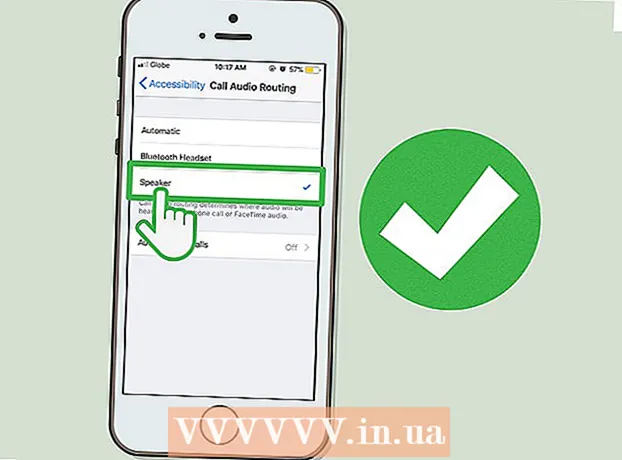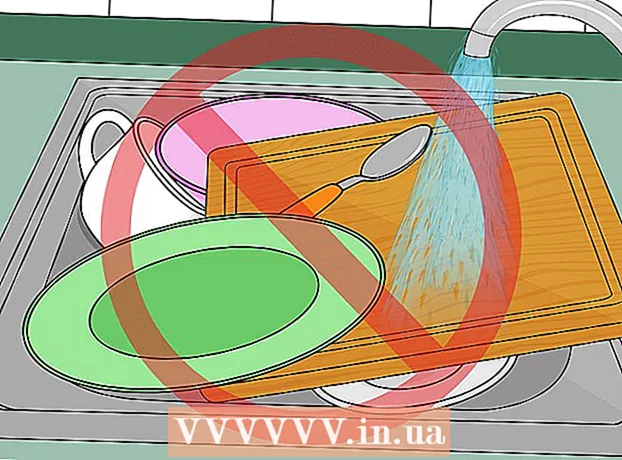Schrijver:
John Pratt
Datum Van Creatie:
10 Februari 2021
Updatedatum:
1 Juli- 2024

Inhoud
- Stappen
- Methode 1 van 3: slepen en neerzetten van bewegende bestanden
- Methode 2 van 3: Bestanden selecteren voor slepen en neerzetten
- Methode 3 van 3: Bestanden openen met slepen en neerzetten
- Tips
- Wat heb je nodig
Een van de belangrijkste rollen in computerbesturing wordt gespeeld door de muis. Een van de belangrijkste elementen van een dergelijke interactie is de technologie voor slepen en neerzetten, of, in het Russisch, "Take-and-Drop". Aangezien deze technologie door de meeste programma's en computers wordt ondersteund, zal het beheersen ervan u tijd besparen bij het verplaatsen, kopiëren en openen van bestanden.
Stappen
Methode 1 van 3: slepen en neerzetten van bewegende bestanden
 1 Zet uw computer aan. Selecteer de bestanden die u wilt verplaatsen en hun bestemming.
1 Zet uw computer aan. Selecteer de bestanden die u wilt verplaatsen en hun bestemming.  2 Mappen openen. Als je macOS gebruikt, open dan twee Finder-vensters, waarvan één de bronmap en de andere de bestemming. Als u Windows gebruikt, opent u deze vensters vanuit het menu Start.
2 Mappen openen. Als je macOS gebruikt, open dan twee Finder-vensters, waarvan één de bronmap en de andere de bestemming. Als u Windows gebruikt, opent u deze vensters vanuit het menu Start. - Als uw bestanden zich op het bureaublad bevinden, hoeft u alleen maar de map te openen waarnaar u de bestanden gaat verplaatsen.
- Als u macOS gebruikt, moet u na het openen van het eerste venster op het bestandsmenu bovenaan klikken en de optie selecteren waarmee een nieuw Finder-venster wordt geopend.
- Als u Windows gebruikt, kunt u eenvoudig het eerste venster minimaliseren en een nieuw openen via het Start-venster.
 3 Gebruik de muis om het formaat van de vensters te wijzigen, zodat ze beide volledig op uw computerscherm passen. Als de bestanden op het bureaublad staan, plaats je het venster er gewoon naast.
3 Gebruik de muis om het formaat van de vensters te wijzigen, zodat ze beide volledig op uw computerscherm passen. Als de bestanden op het bureaublad staan, plaats je het venster er gewoon naast.  4 Selecteer de bronmap. Plaats uw cursor boven en links van de bestanden die u wilt verplaatsen. Houd de linkerknop ingedrukt en verplaats de cursor naar de rechterbenedenhoek.
4 Selecteer de bronmap. Plaats uw cursor boven en links van de bestanden die u wilt verplaatsen. Houd de linkerknop ingedrukt en verplaats de cursor naar de rechterbenedenhoek. - De bestanden worden blauw gemarkeerd. Dit geeft aan dat ze zijn geselecteerd en klaar om te worden verplaatst.
 5 Laat de linkermuisknop los. De selectie moet blijven.
5 Laat de linkermuisknop los. De selectie moet blijven.  6 Klik met de linkermuisknop op het bestand en laat het niet los.
6 Klik met de linkermuisknop op het bestand en laat het niet los. 7 Sleep de bestanden naar de nieuwe map. Na voltooiing van de verplaatsingshandeling hoort u een kenmerkende geluidsmelding.
7 Sleep de bestanden naar de nieuwe map. Na voltooiing van de verplaatsingshandeling hoort u een kenmerkende geluidsmelding. - Als de selectie uit de bestanden is verdwenen, moet u de vorige stappen herhalen.
- Wanneer u bestanden naar een andere harde schijf, cd, diskette of een ander medium sleept, worden ze niet verplaatst, maar gekopieerd.
Methode 2 van 3: Bestanden selecteren voor slepen en neerzetten
 1 Als u alleen bepaalde bestanden wilt slepen en neerzetten, moet u uw toetsenbord gebruiken om ze te selecteren.
1 Als u alleen bepaalde bestanden wilt slepen en neerzetten, moet u uw toetsenbord gebruiken om ze te selecteren. 2 Open twee mappen en rangschik ze naast elkaar.
2 Open twee mappen en rangschik ze naast elkaar. 3 Navigeer naar de map die de gewenste bestanden bevat.
3 Navigeer naar de map die de gewenste bestanden bevat. 4 Klik op de eerste van de vereiste bestanden.
4 Klik op de eerste van de vereiste bestanden. 5 Houd de Ctrl-toets ingedrukt op een Windows-computer of de Alt-toets op een MacOS-computer. Houd de toets ingedrukt terwijl u doorgaat met het selecteren van bestanden.
5 Houd de Ctrl-toets ingedrukt op een Windows-computer of de Alt-toets op een MacOS-computer. Houd de toets ingedrukt terwijl u doorgaat met het selecteren van bestanden.  6 Klik op de bestanden die u wilt selecteren.
6 Klik op de bestanden die u wilt selecteren. 7 Wanneer u klaar bent met het selecteren van bestanden, laat u de toets los. Alle bestanden moeten geselecteerd blijven.
7 Wanneer u klaar bent met het selecteren van bestanden, laat u de toets los. Alle bestanden moeten geselecteerd blijven.  8 Sleep een van de bestanden naar de doelmap. Alle geselecteerde bestanden moeten worden verplaatst.
8 Sleep een van de bestanden naar de doelmap. Alle geselecteerde bestanden moeten worden verplaatst.
Methode 3 van 3: Bestanden openen met slepen en neerzetten
 1 Start het programma waarin u het bestand wilt openen. Aangezien u gebruikmaakt van slepen en neerzetten, hoeft u geen nieuw bestand te maken.
1 Start het programma waarin u het bestand wilt openen. Aangezien u gebruikmaakt van slepen en neerzetten, hoeft u geen nieuw bestand te maken.  2 Open een venster met behulp van het menu Start of de Finder. Zoek het gewenste bestand. Als het bestand zich op het bureaublad bevindt, kunt u deze stap overslaan.
2 Open een venster met behulp van het menu Start of de Finder. Zoek het gewenste bestand. Als het bestand zich op het bureaublad bevindt, kunt u deze stap overslaan.  3 Klik en houd de linkermuisknop op het gewenste bestand. Sleep het bestand naar het pictogram van een reeds geopend programma. Zodra het bestand op het pictogram staat - laat u de linkermuisknop los.
3 Klik en houd de linkermuisknop op het gewenste bestand. Sleep het bestand naar het pictogram van een reeds geopend programma. Zodra het bestand op het pictogram staat - laat u de linkermuisknop los.  4 Wacht een paar seconden. Het programma zal het bestand openen en op het scherm weergeven. Deze methode werkt niet als het bestand niet compatibel is met het geselecteerde programma.
4 Wacht een paar seconden. Het programma zal het bestand openen en op het scherm weergeven. Deze methode werkt niet als het bestand niet compatibel is met het geselecteerde programma.
Tips
- Veel sociale media en fotoprogramma's maken gebruik van drag-and-drop-technologie om gebruikers tijd te besparen. Bij het uploaden van bestanden moet u een zone vinden met het label "slepen en neerzetten". Minimaliseer het browservenster. Zoek nu de gewenste bestanden en sleep ze naar de juiste plaats op de sitepagina.
- Drag-and-drop is de voorkeursmethode voor het overbrengen van informatie en nummers naar iTunes.
Wat heb je nodig
- Muis